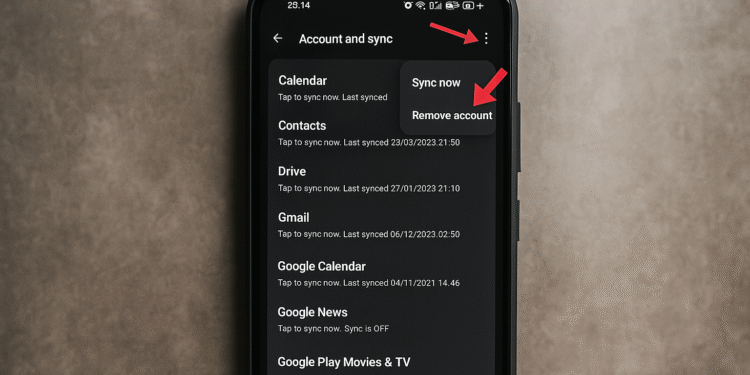Sair da Google Play Store: 4 métodos rápidos e fáceis ⚡📱
Embora a Google Play Store não tenha uma opção de sair, existem alguns métodos alternativos que permitem que você exclua sua conta atual do Google e crie uma nova. 🛠️
Neste artigo, exploraremos as melhores maneiras de sair da Google Play Store no Android. Vamos começar! 🚀
1. Remova a conta do Google da Play Store
Uma das maneiras mais fáceis de sair da Google Play Store no Android é remover a Conta do Google associada. Veja como fazer isso. 👇
1. Abra o Google Play Store no seu telefone Android.
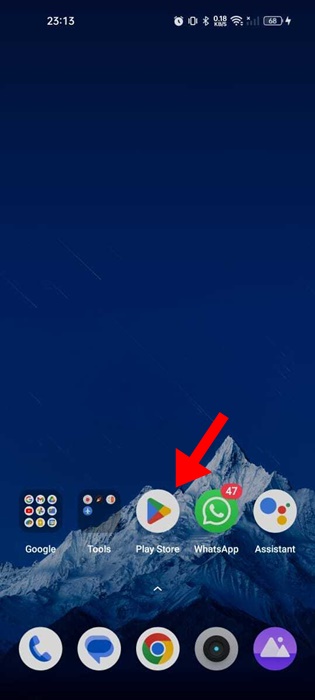
2. Quando a Google Play Store abrir, toque em foto do perfil no canto superior direito.
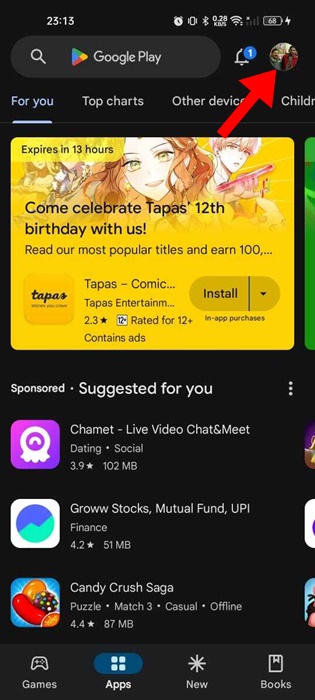
3. No aviso que aparece, toque no seta suspensa ao lado do nome da sua conta.
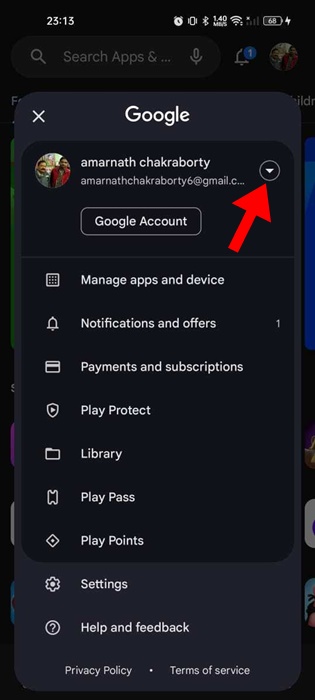
4. No menu que aparece, selecione Gerenciar contas neste dispositivo.
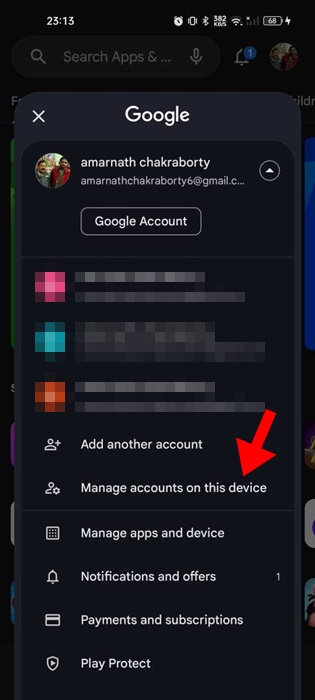
5. Na tela Gerenciar conta, toque na conta que você deseja excluir.

6. Na próxima tela, toque em Excluir conta.

Confirme a ação para remover sua Conta do Google. Isso desconectará você imediatamente da Google Play Store. ⚡
2. Remova sua conta do Google das configurações do Android
Você também pode excluir sua Conta do Google nas configurações do Android para sair da Google Play Store. Siga os passos abaixo. 🔧
1. Abra o aplicativo Configuração no seu smartphone Android.

2. Em seguida, role para baixo e toque em Usuários e contas.
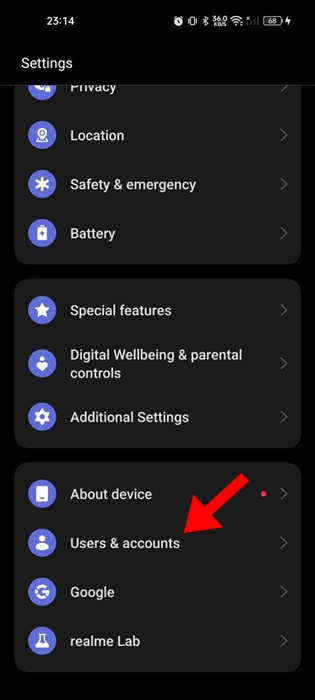
3. Na tela Usuários e Contas, toque em Google.
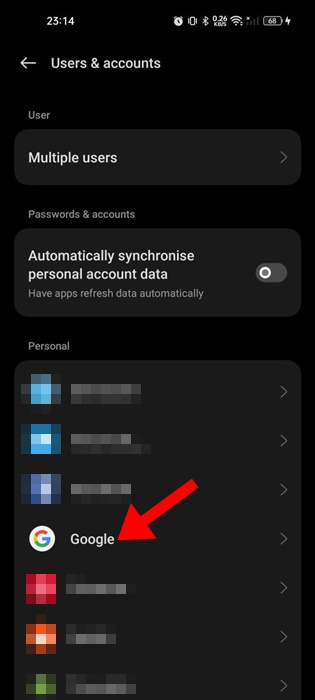
4. Agora toque no Conta do Google associado à Play Store.

5. Na próxima tela, toque em o três pontos no no canto superior direito. Em seguida, selecione Excluir conta.

Confirme a ação para excluir sua conta do Google. Após a exclusão, você será desconectado automaticamente da Google Play Store. 🔒
3. Limpar dados da Google Play Store
Limpar os dados da Google Play Store fará com que você saia imediatamente. Veja como fazer isso. 🗑️
1. Pressione e segure o ícone do aplicativo Google Play Store na tela inicial e selecione Informações do aplicativo.
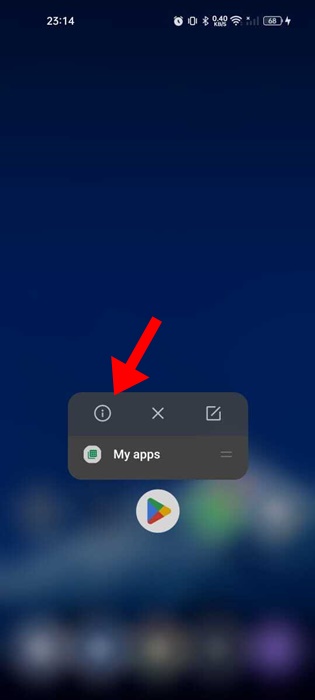
2. Na tela de informações do aplicativo Google Play Store, selecione Uso de armazenamento.
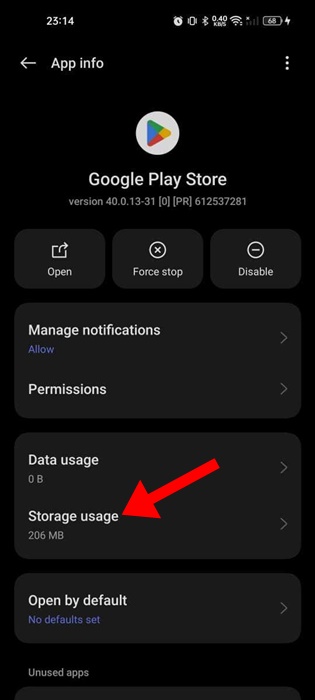
3. Na tela Uso de armazenamento, toque em Excluir dados.

Pronto! Agora abra a Google Play Store. Você será solicitado a fazer login novamente. 🔄
4. Saia da Google Play Store usando o Find My Device (Desktop)
Este método é especialmente útil se o seu celular Android foi perdido ou roubado. Ele permite que você saia remotamente da sua conta da Google Play Store. Veja o que fazer. 🔍
1. Abra o navegador da web do seu desktop e visite o site Encontre meu dispositivo.
2. Em seguida, faça login na sua Conta do Google.
3. Você verá todos os dispositivos conectados à sua Conta do Google.

4. Selecione o dispositivo e clique em Dispositivo seguro.
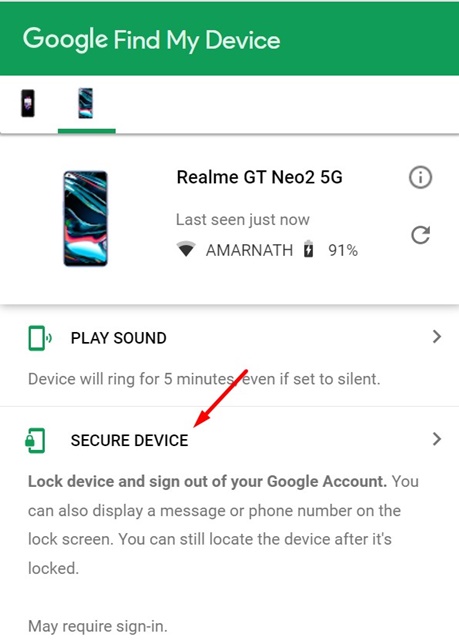
5. Saia da Google Play Store no desktop
A versão desktop do Google Play Store, que pode ser acessada através de um navegador da web, tem um botão Sair. Você pode sair em Google Play Store no seu desktop com um único clique. Veja como. 🖥️
1. Abra seu navegador favorito na área de trabalho e visite a Google Play Store.
2. Clique em foto do perfil no canto superior direito.

3. No menu que aparece, selecione sair.
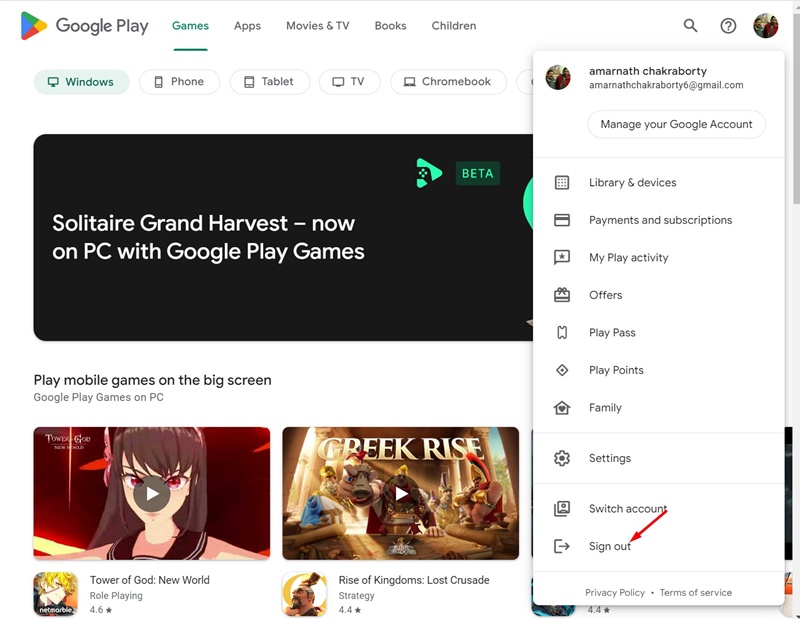
Isso fará com que você saia imediatamente da sua conta do Google no desktop. 📅
Estes são alguns dos melhores métodos para sair da Google Play Store em um dispositivo Android. Se precisar de mais ajuda para sair da Google Play Store, entre em contato conosco! 👋 Além disso, se este guia for útil para você, não se esqueça de compartilhá-lo com seus amigos. 🤗